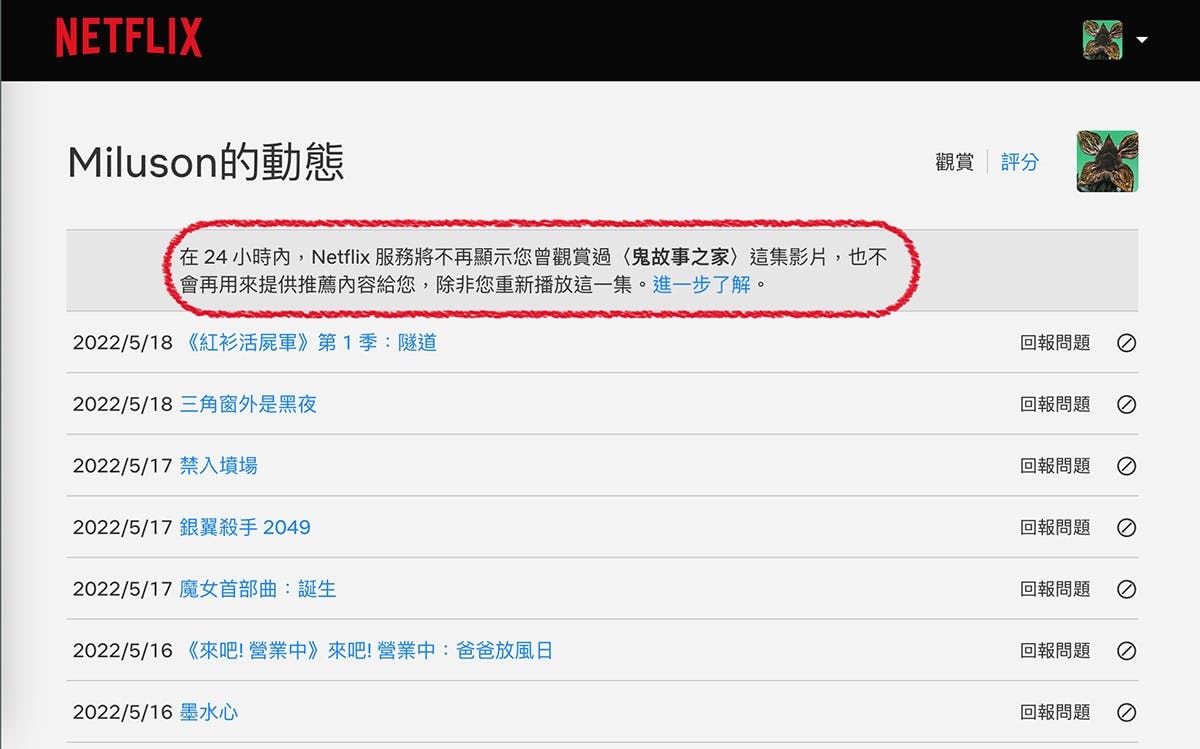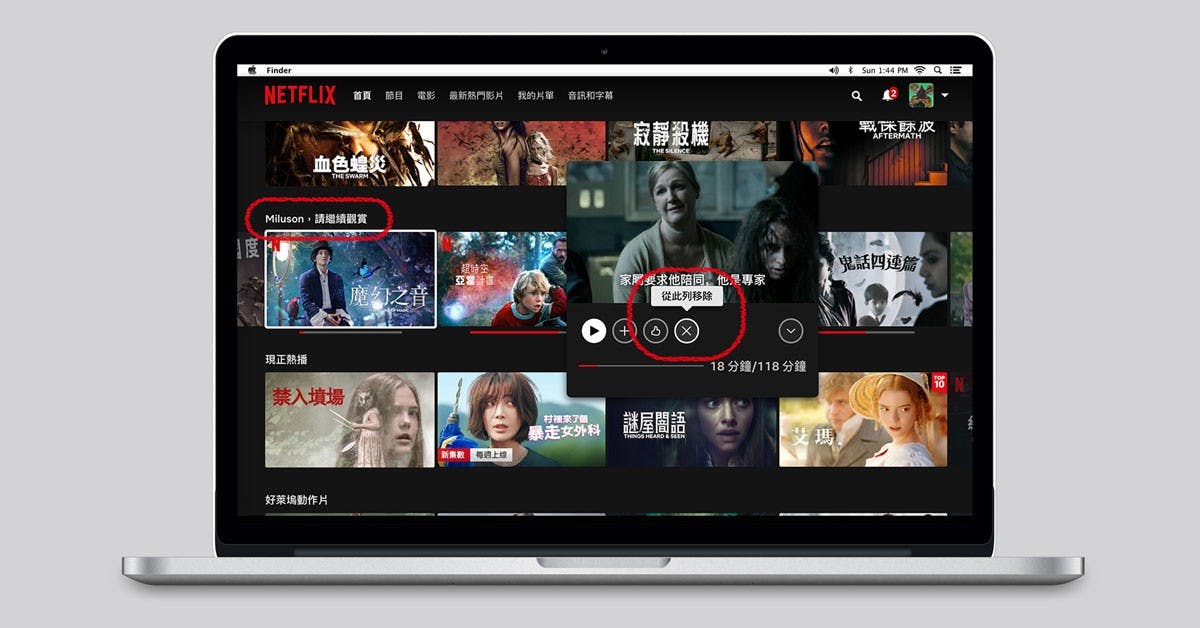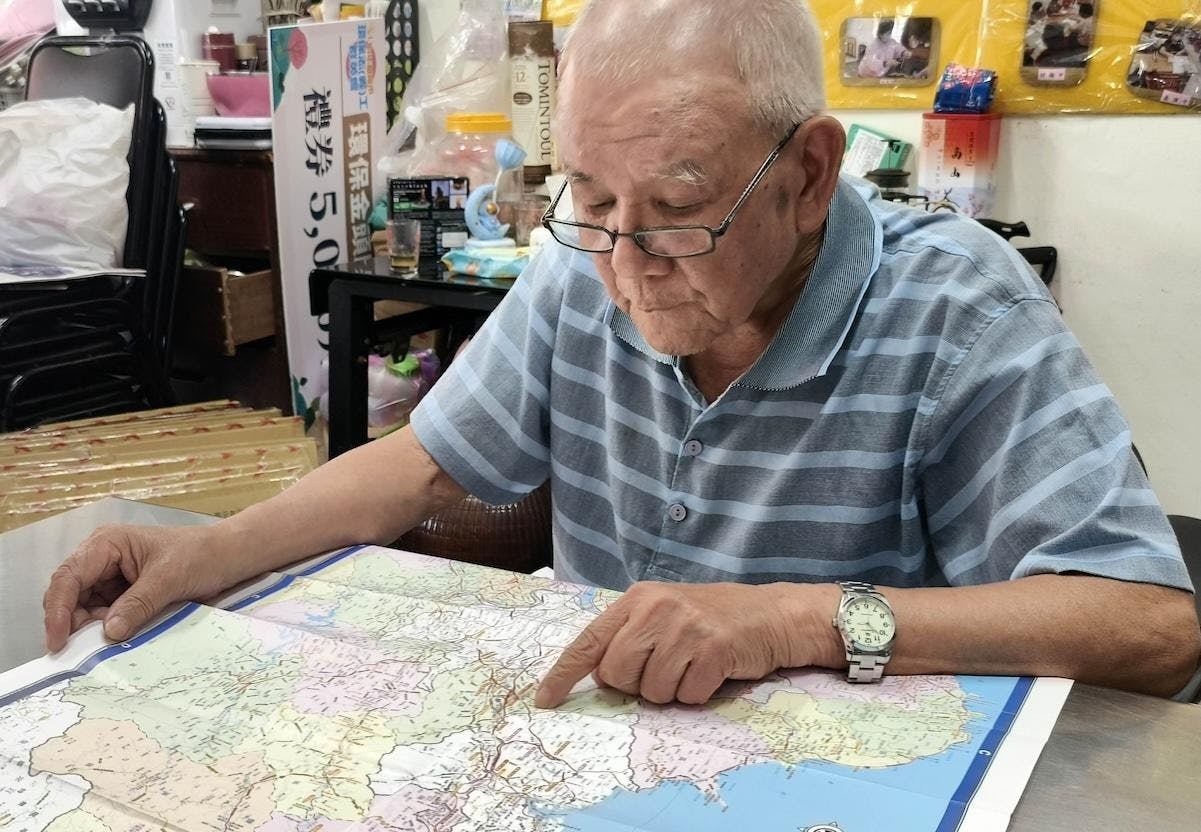愛追劇的Netflix用戶,可能會想查詢Netflix觀看紀錄,這些紀錄在App裡、智慧電視裡都無法進行管理,不過透過Netlfix網頁版頁面,就可以查看帳號看過的所有影片,並隱藏將不想被看到的觀看紀錄。利用帳戶裡「觀看動態」中的下載選項,並將下載的內容放到Google Drive表單中,就可以看到自己從訂閱至今看過幾部影片。
手機查看、隱藏Netflix觀看紀錄
Netflix的App無法查看所有觀看紀錄,必須要使用手機打開網頁,並輸入Netflix官方網頁,並登入帳號之後,就可以點選右上角的「用戶頭像」圖示,接著點選「帳戶」,下滑後找到「使用者與家長控制」欄位,選擇想要查看的使用者,點右邊的三角形圖示,最後接著點「觀影動態」右邊的「檢視」,就可以看到一整頁該使用者的觀看紀錄,點擊右邊的禁止符號,就可以將那一則的紀錄隱藏,並修改顯示的演算法,類似的影集就會減少推薦。
手機版查看隱藏觀影動態步驟:
- 輸入Netflix官方網頁並登入帳號。
- 點選右上角的「用戶頭像」圖示。
- 接著點選「帳戶」。
- 下滑後找到「使用者與家長控制」欄位。
- 選擇想要查看的使用者後點右邊的三角形圖示。
- 著點「觀影動態」右邊的「檢視」。
- 點擊右邊的禁止符號,就可以將紀錄隱藏。
沒看完的影集或電影都會出現在首頁的「請繼續觀看」列表中,除了可以隱藏觀看紀錄之外,不想要出現在繼續觀看列表中的電影,也可以透過點選影集縮圖下方「三個點」的圖示,在跳出的視窗中點選「從此列移除」,接著按下「移除」,這部影片縮圖就會消失在列表中。
手機版管理「請繼續觀看」列表:
- 點選影集縮圖下方「三個點」的圖示。
- 在跳出的視窗中點選「從此列移除」。
- 接著按下「移除」就完成了。
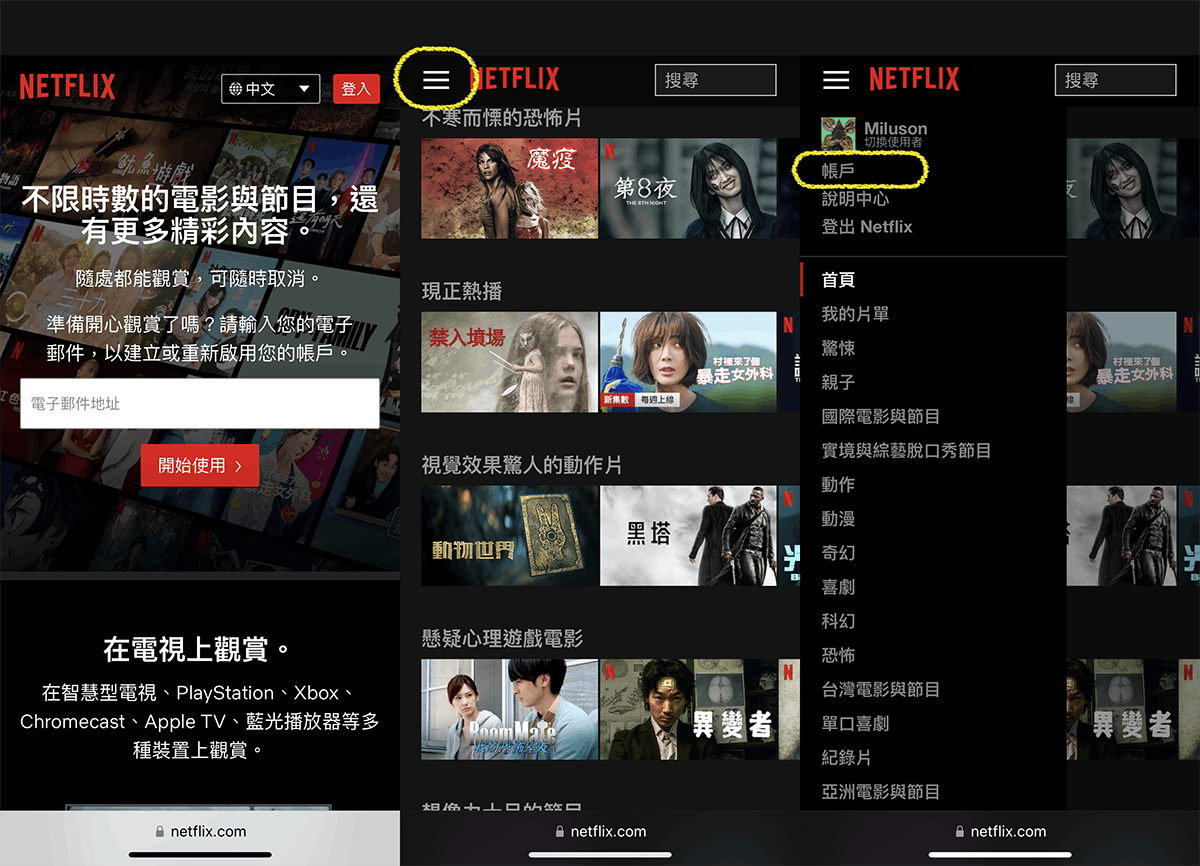
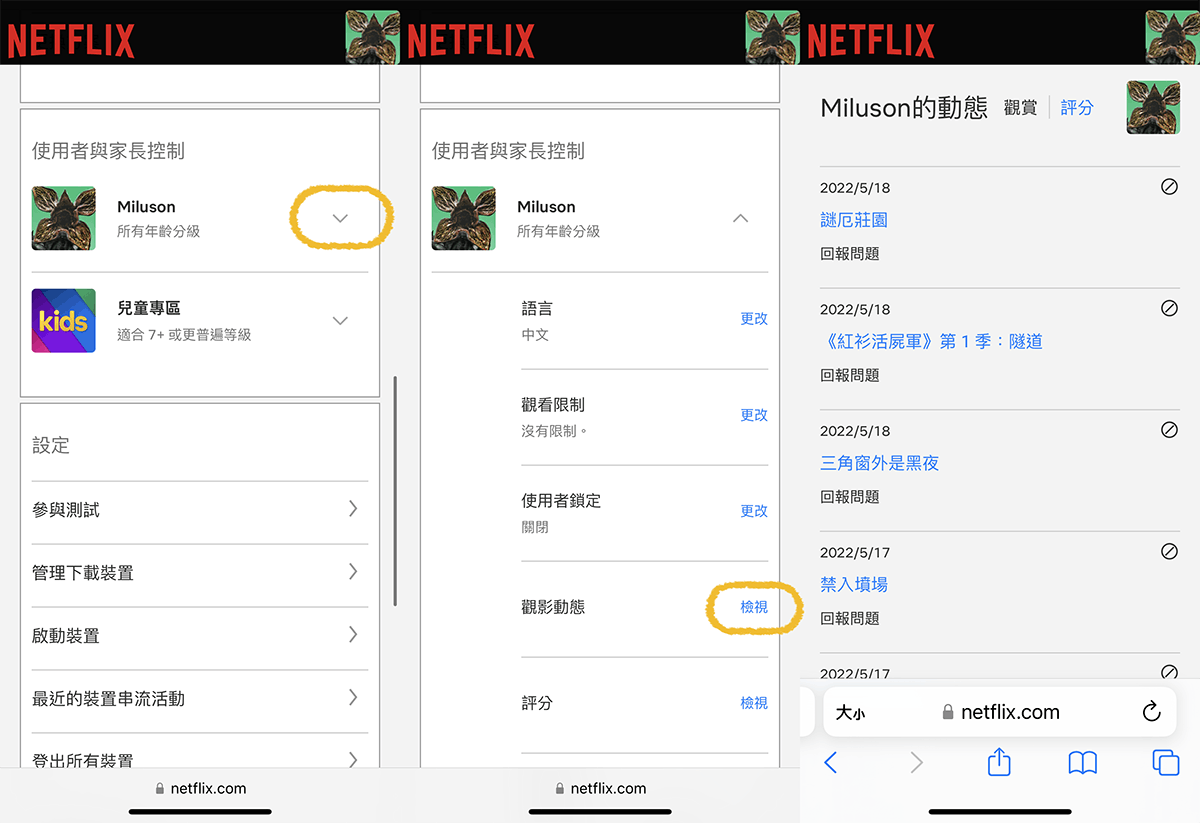
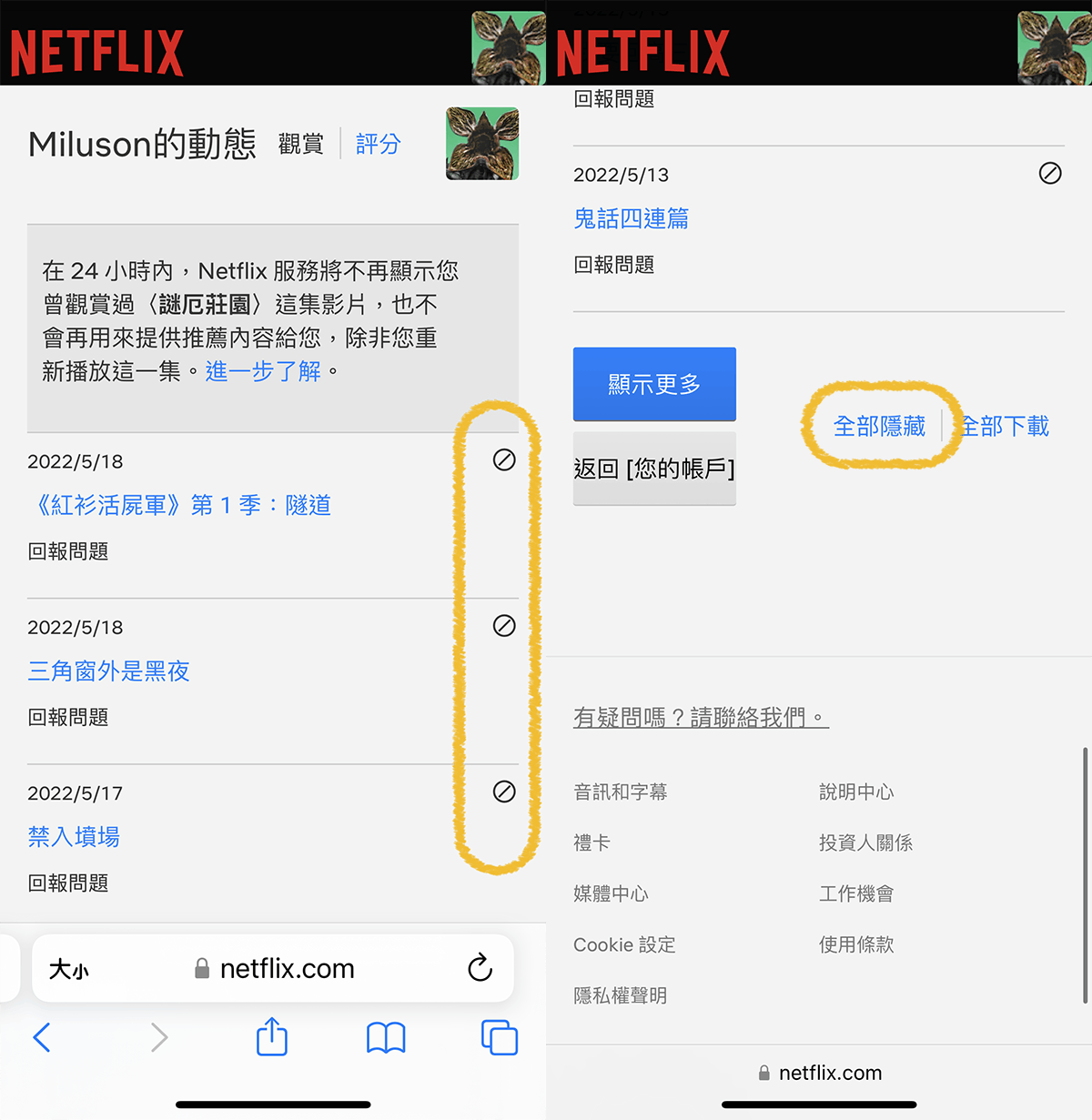
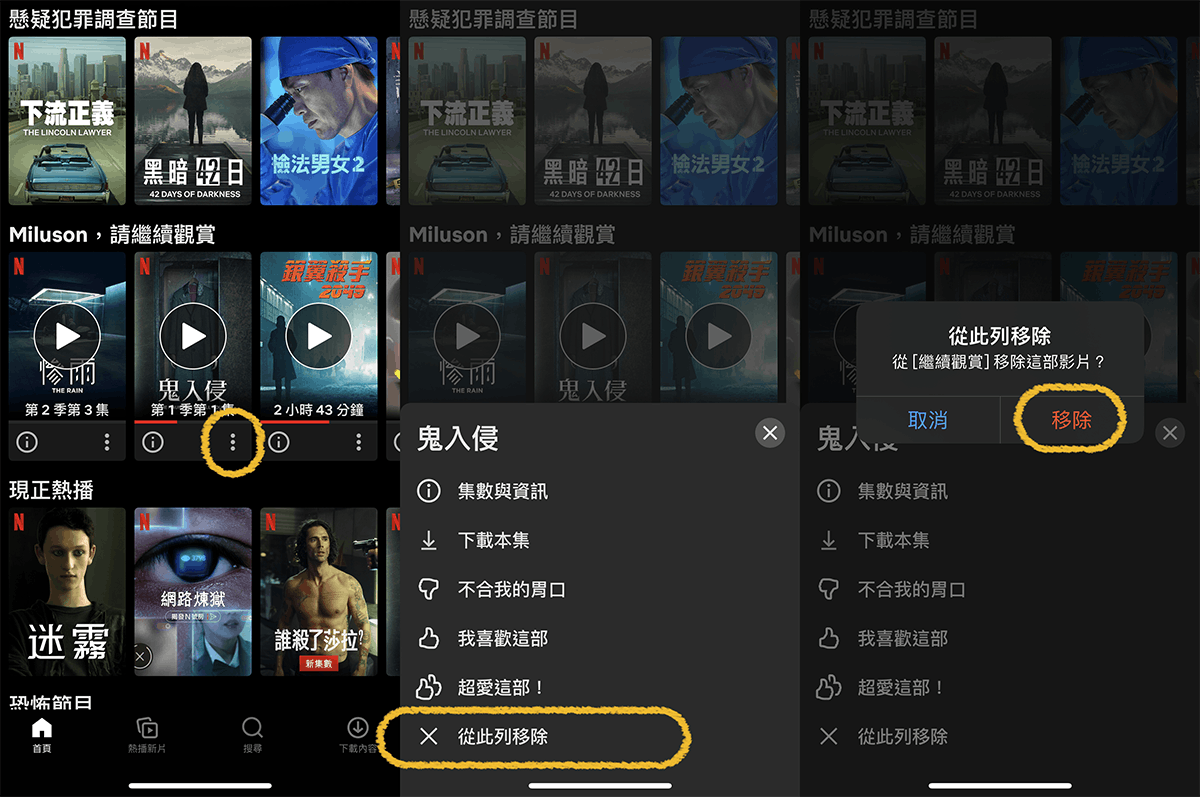
電腦查看、隱藏Netflix觀看紀錄
使用電腦操作方式和手機版大同小異,先使用網頁瀏覽器打開網頁,進入Netflix官方網頁後登入帳號,點選右上角的「用戶頭像」圖示,接著點選視窗中的「帳戶」選項,找到「使用者與家長控制」欄位,對著想查看的使用者點右方的三角形,點「觀影動態」右邊的「檢視」,對的想要隱藏的紀錄點擊右邊的禁止圖示,如果是影集,會多出「隱藏影集?」的選項,就不用每集都特別設定。
電腦版查看隱藏觀影動態步驟:
- 輸入Netflix官方網頁並登入帳號。
- 點選右上角的「用戶頭像」圖示。
- 接著點選「帳戶」。
- 下滑後找到「使用者與家長控制」欄位。
- 選擇想要查看的使用者後點右邊的三角形圖示。
- 著點「觀影動態」右邊的「檢視」。
- 點擊右邊的禁止符號,就可以將紀錄隱藏。
出現在頁面中「請繼續觀看」列表中的影片,則需要先將滑鼠拖曳至影片縮圖上,等待縮圖放大後出現工具列,就可以點中下方的「X」圖示,按下後對著彈出的視窗點選「只是想刪除一些影片」,影片就會從此列表中消失就完成了。
電腦版管理「請繼續觀看」列表:
- 先將滑鼠拖曳至影片縮圖上。
- 等待縮圖放大後出現工具列點「X」圖示。
- 接著點選「只是想刪除一些影片」。
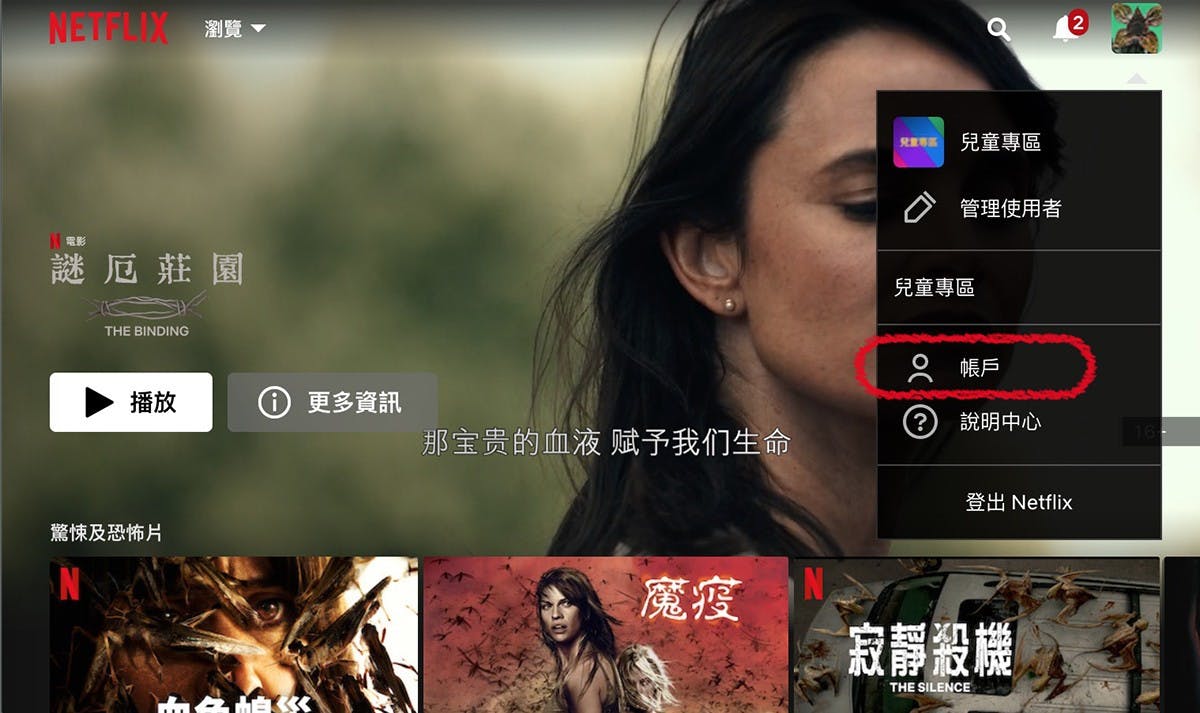
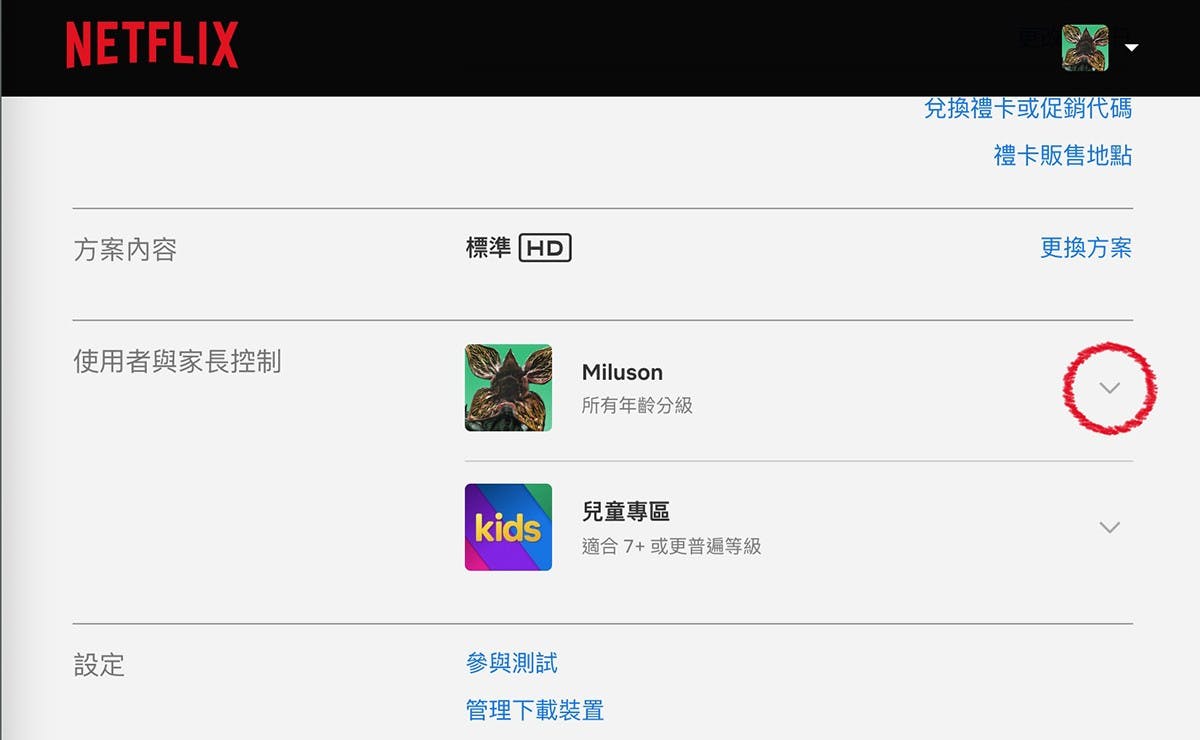
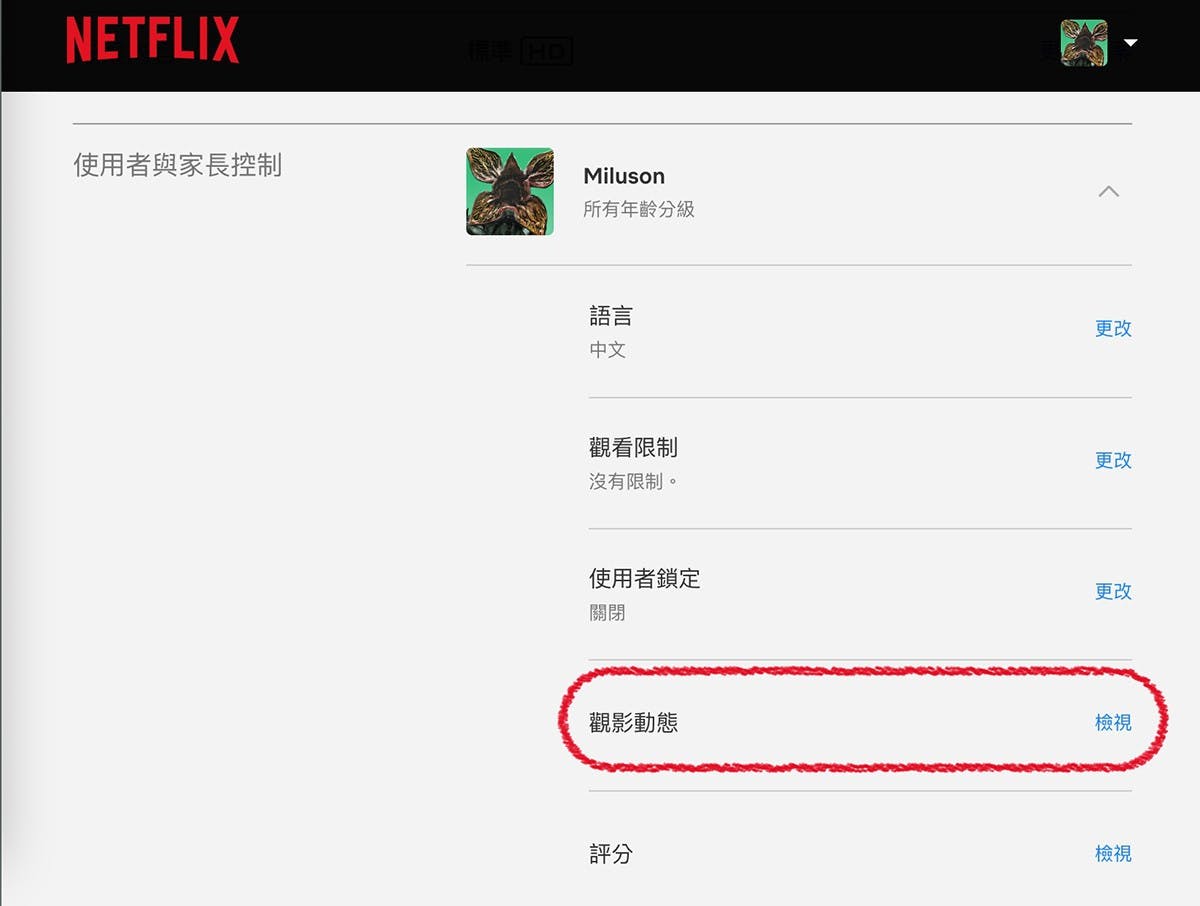
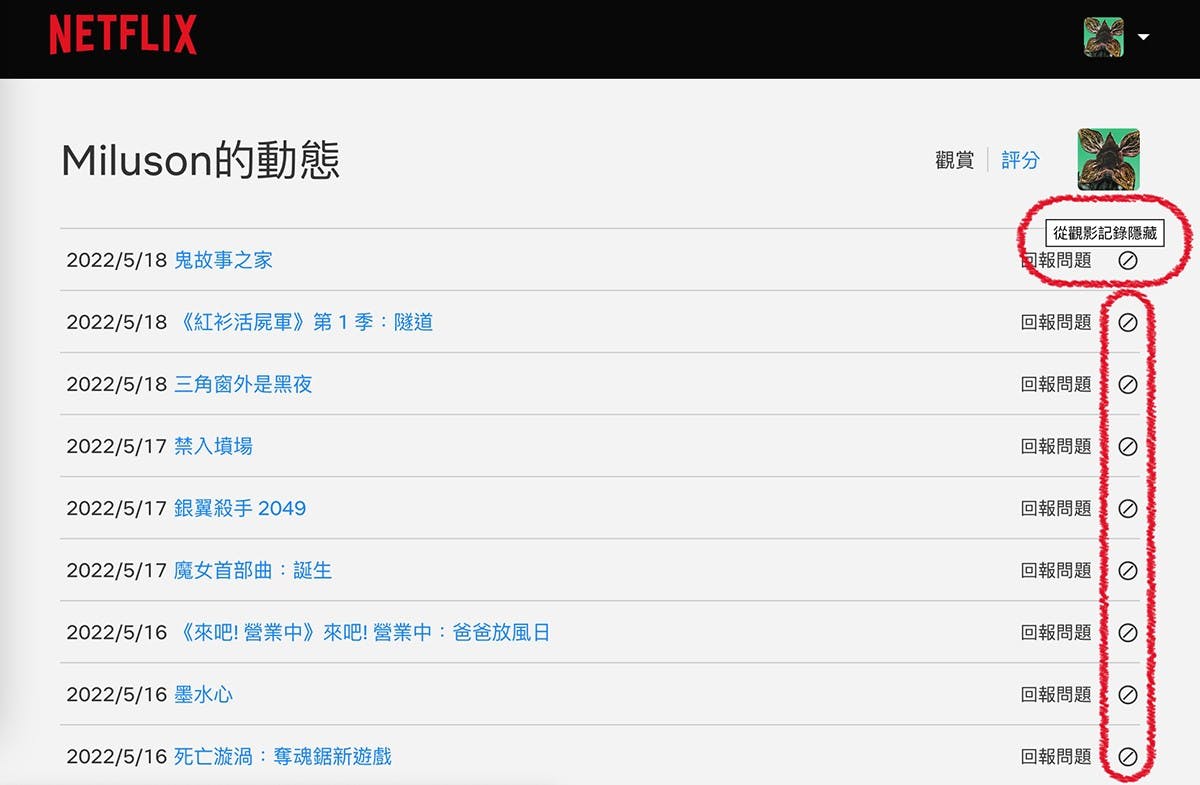
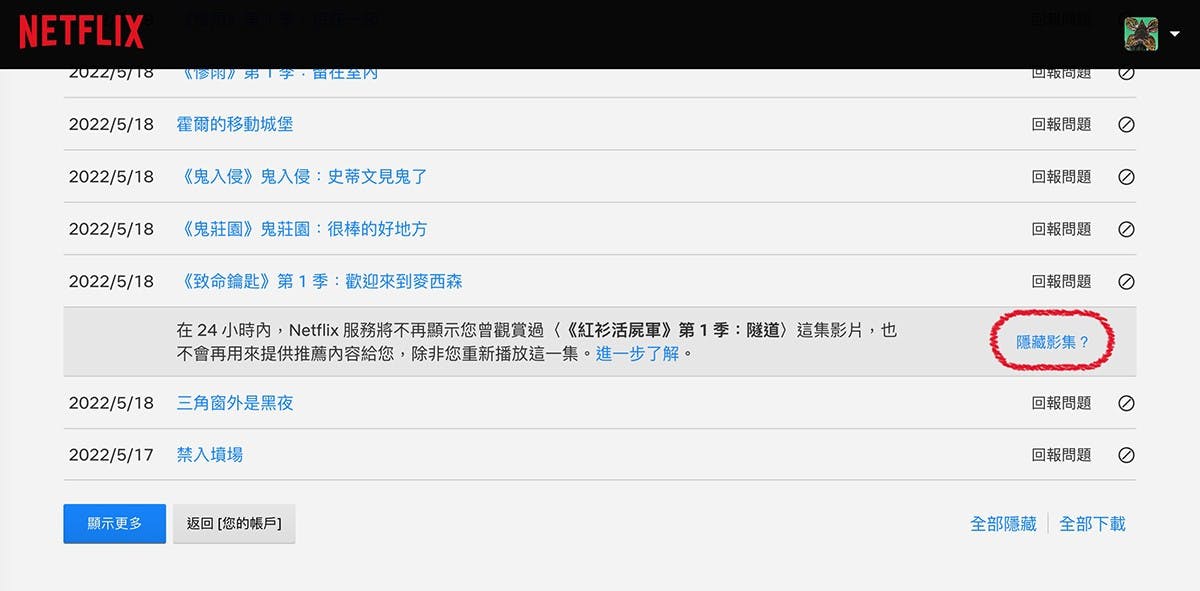
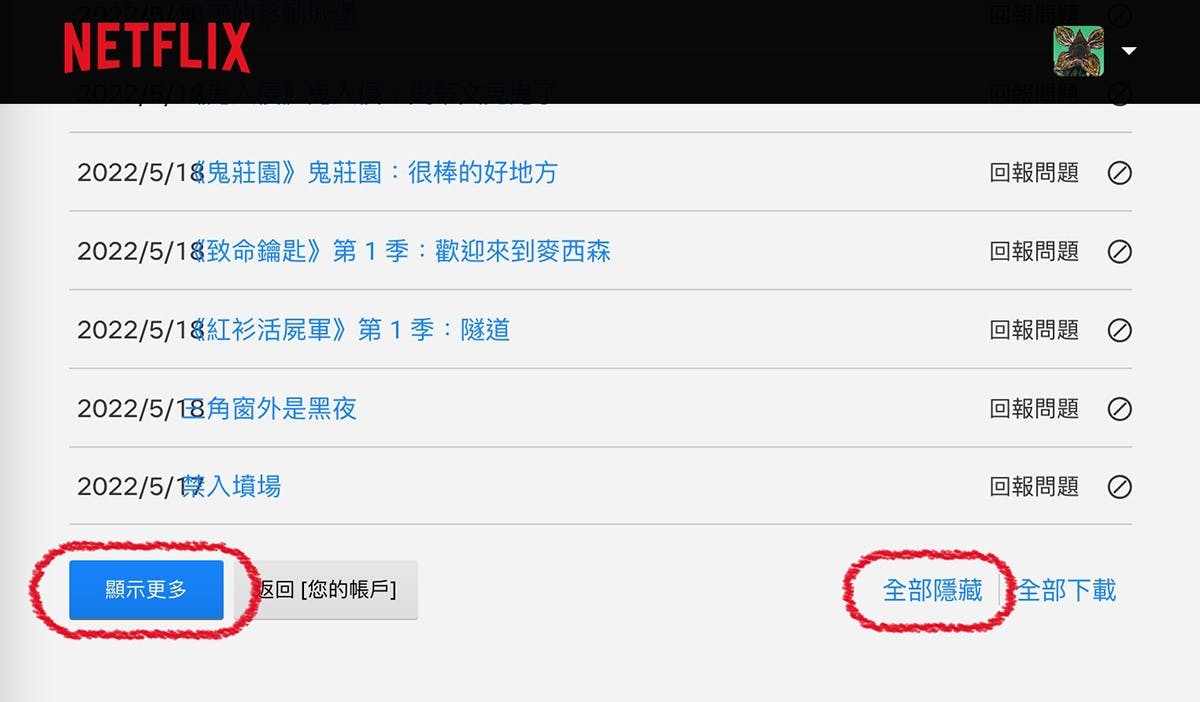
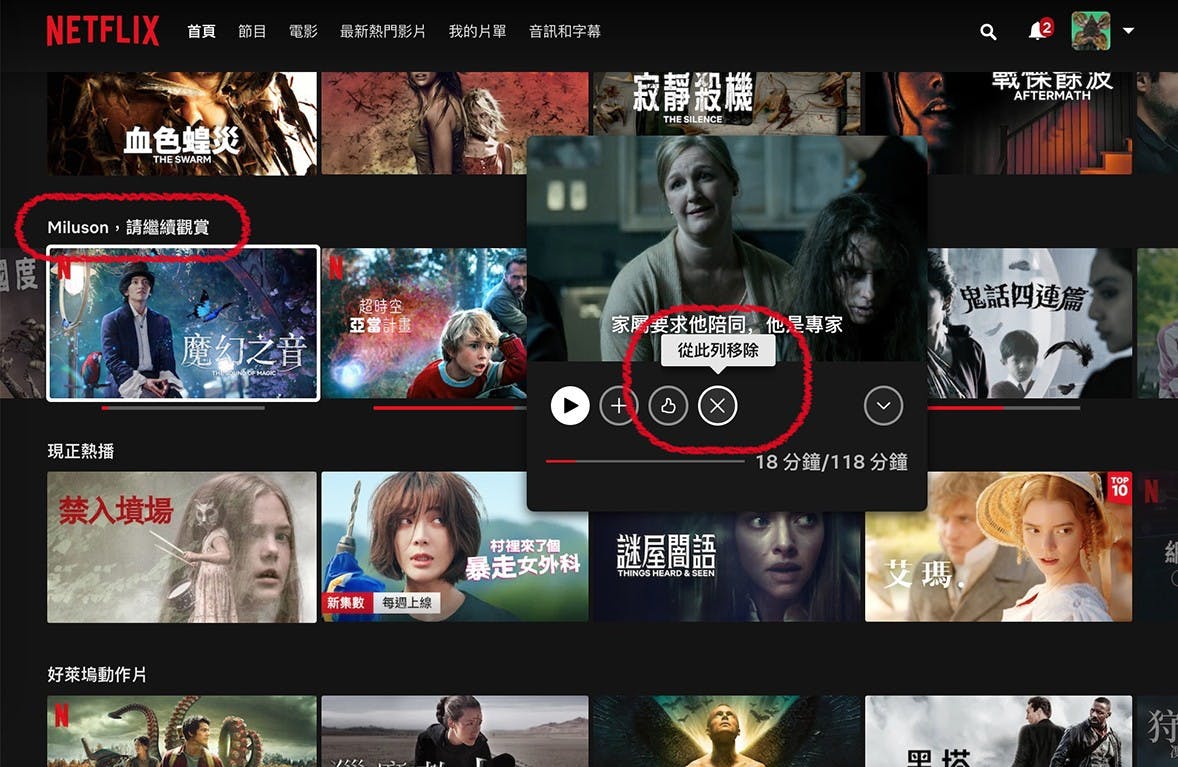
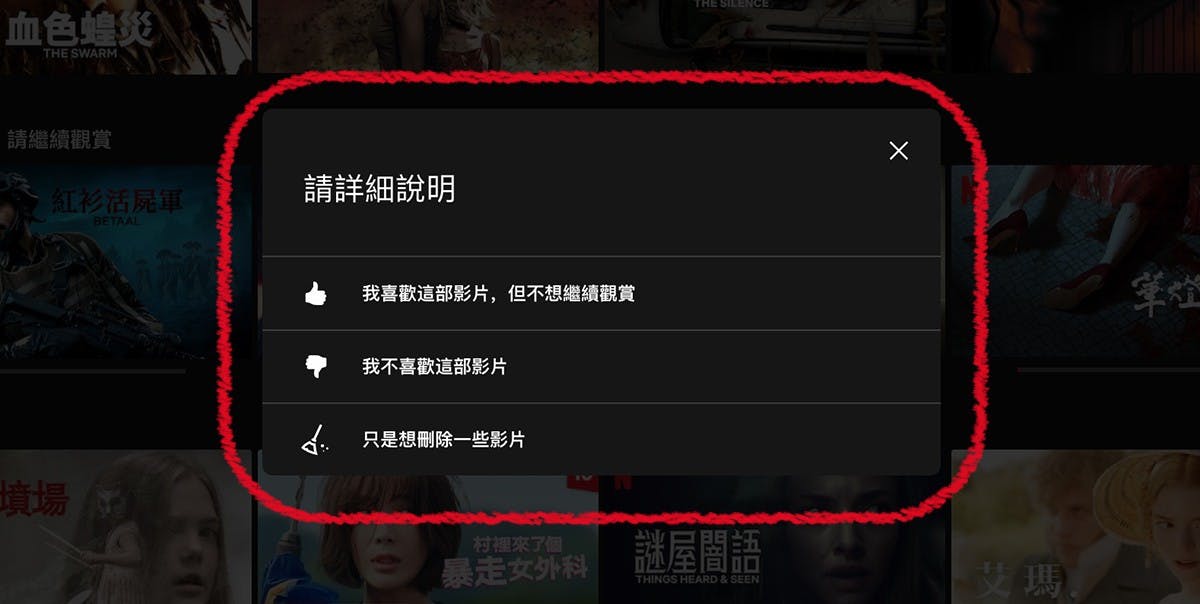
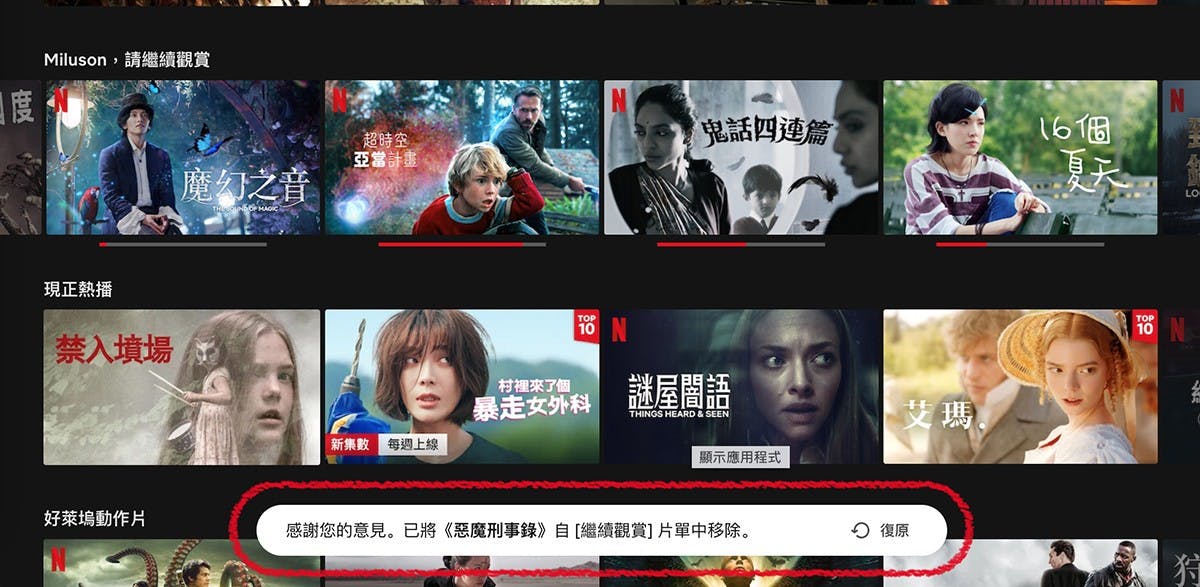
查看自己訂閱至今看過幾部影片
在帳戶中的「觀影動態」頁面最下方,有個「全部下載」的選項,檔案下載後格式為CSV。接著打開Google雲端硬碟,新增Google試算表,並在在上方工具列中的「檔案」選擇「匯入」,再將剛剛下載的檔案匯入到試算表。將試算表頁面拉到最下方,就可以看到自己從訂閱至今總共看了幾部影片。如果不太確定否有看過某部影片,就可以利用快捷鍵Ctrl+F,使用試算表中的「搜尋」功能,在搜尋框中輸入關鍵字來查看。
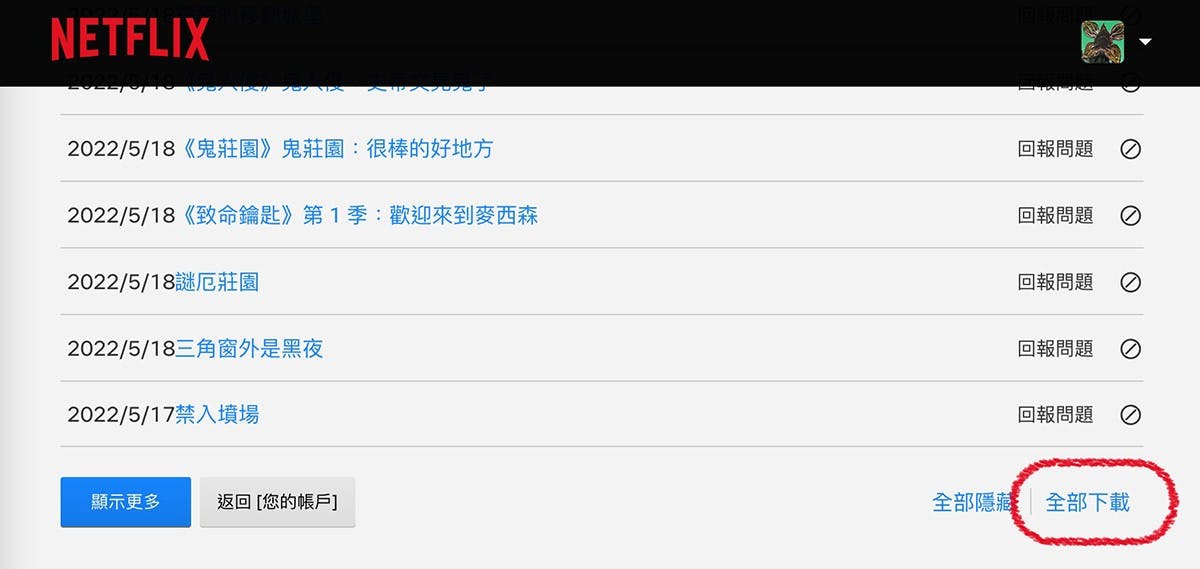
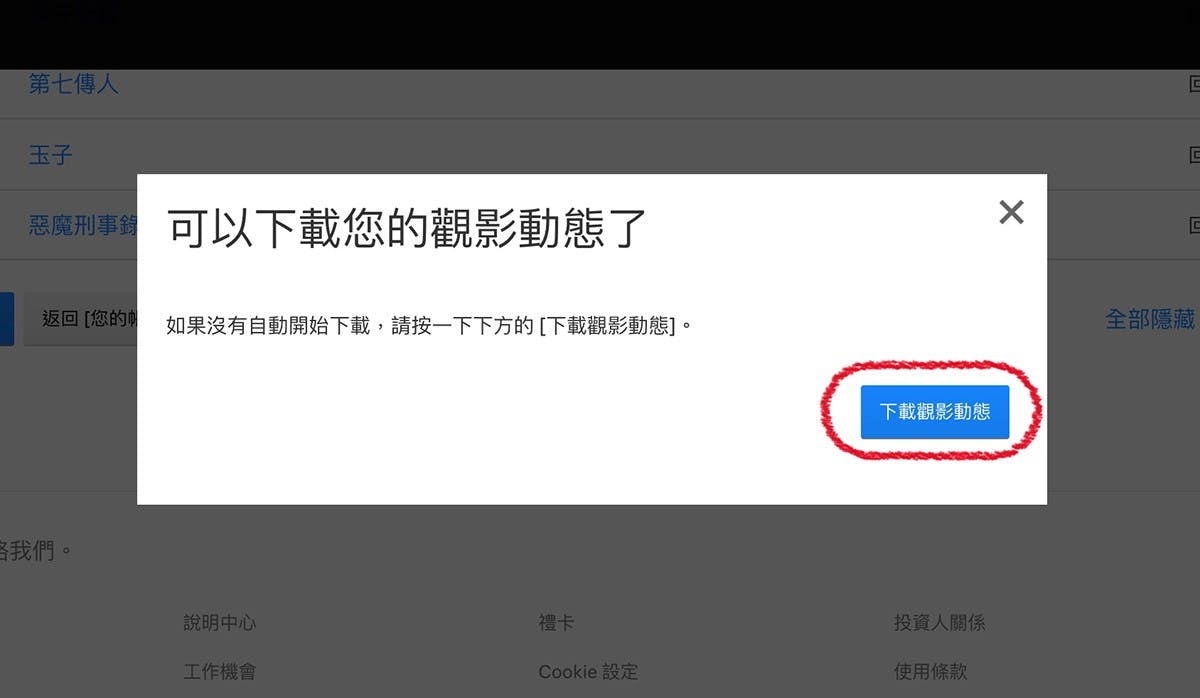
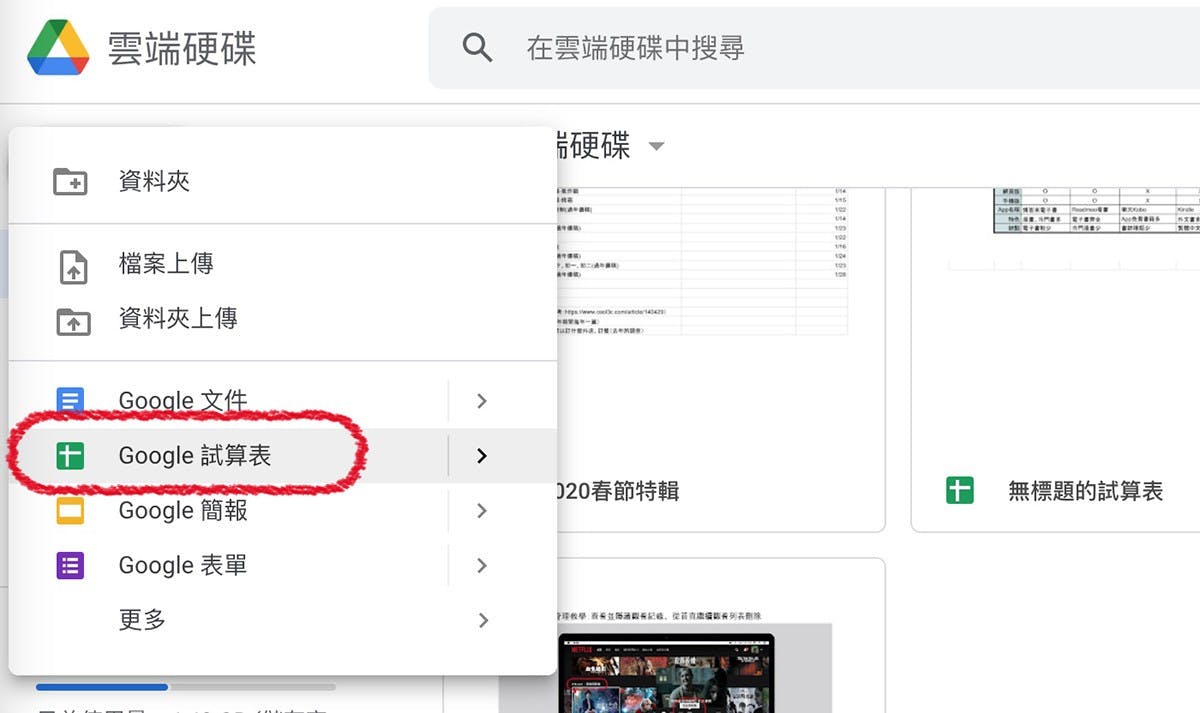
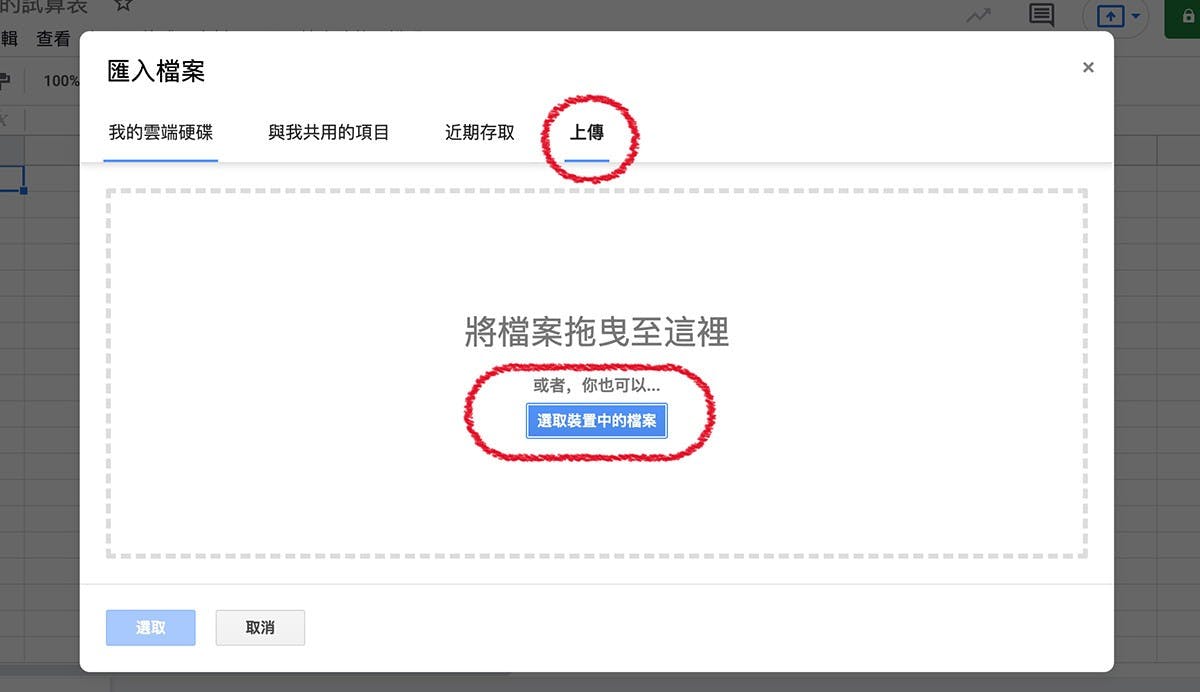
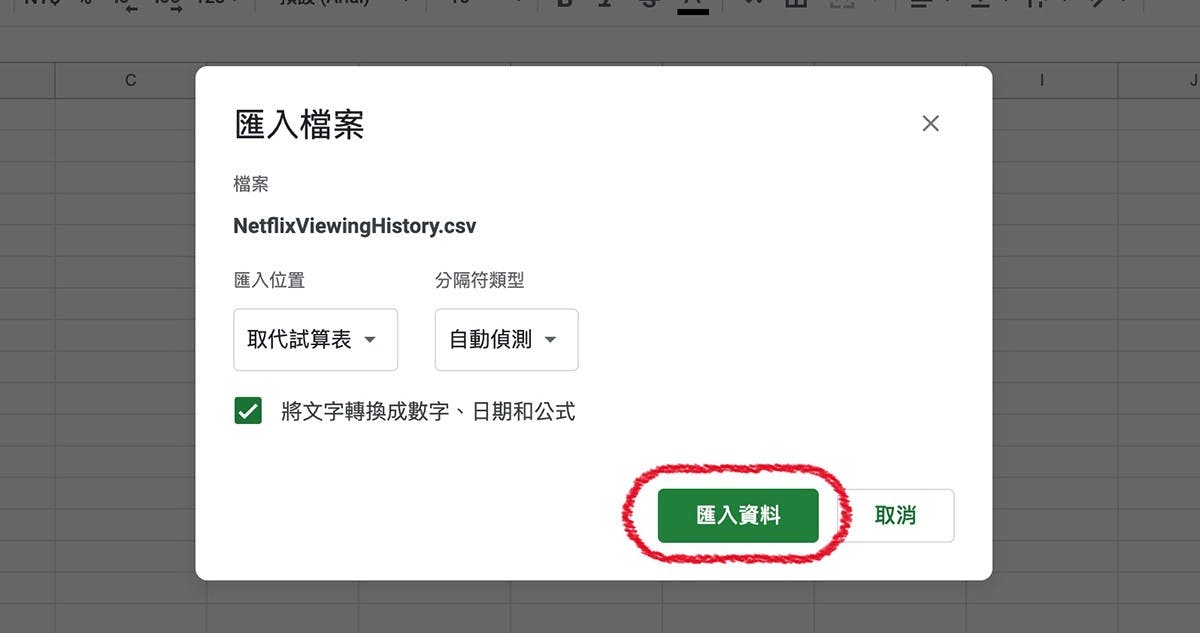
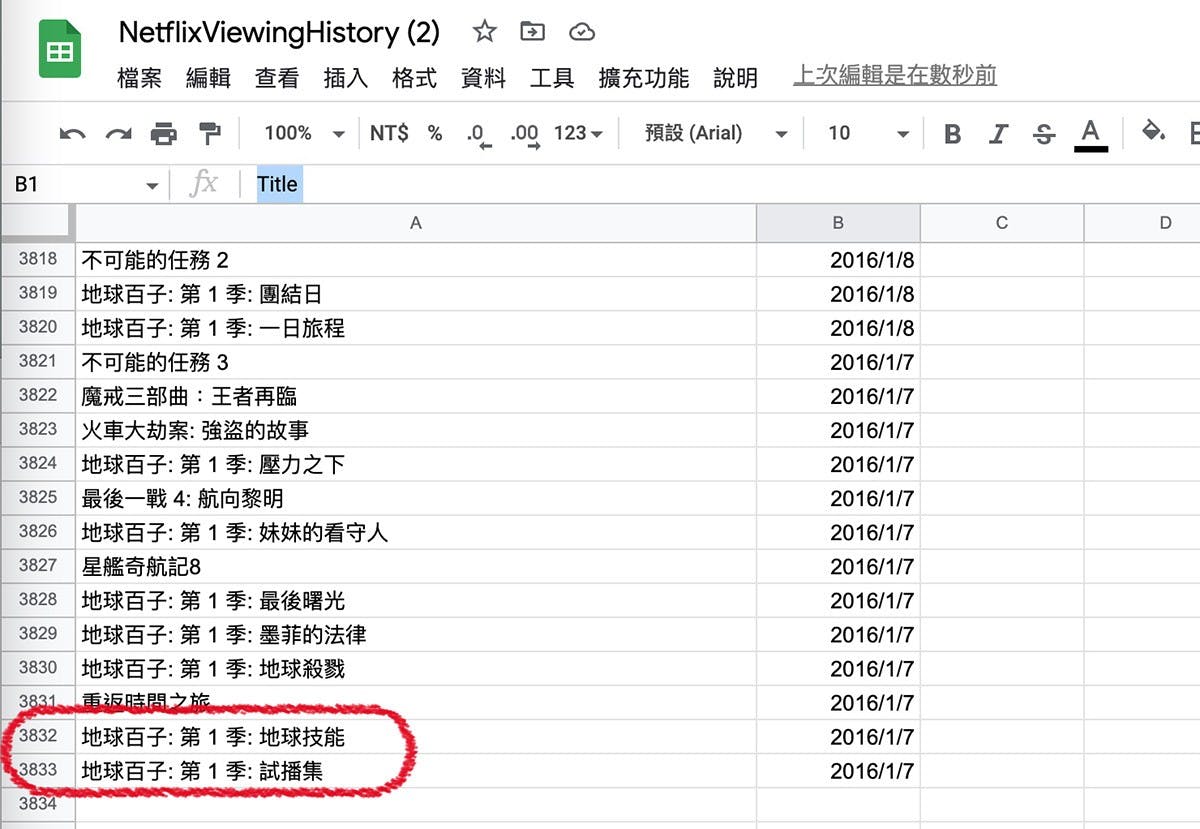
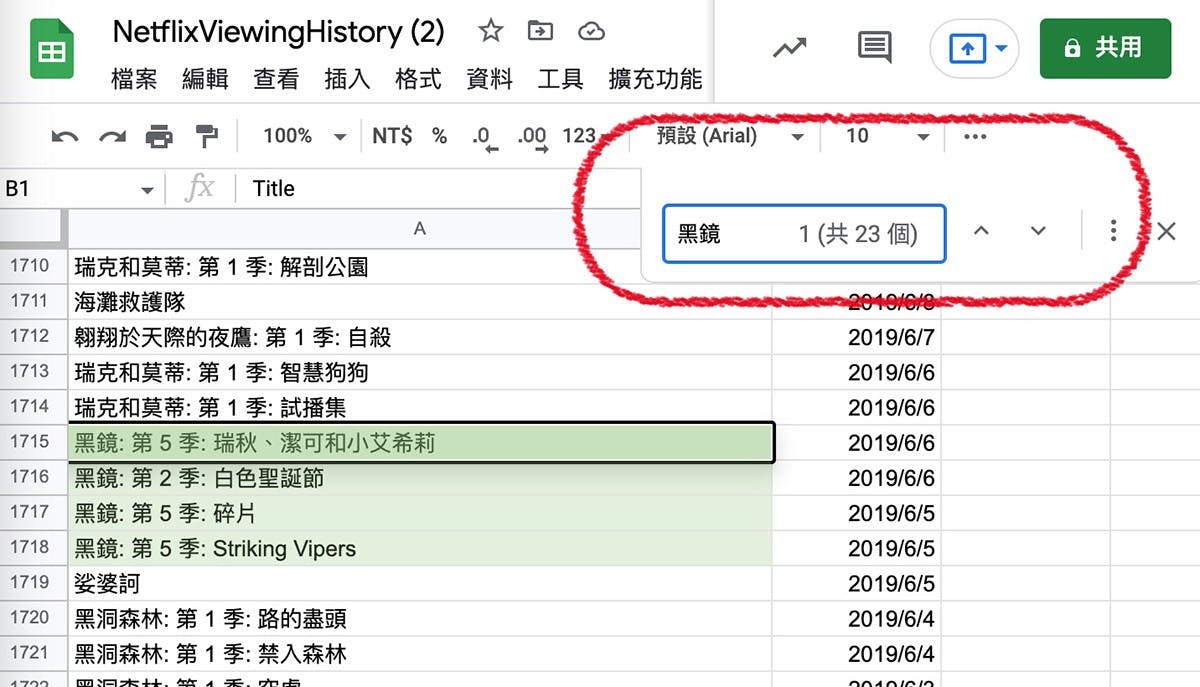
使用網頁版操作管理紀錄 並看看自己看過幾部影片
透過網頁瀏覽器操作使用者的觀影動態,就可以順便得知帳戶的使用狀況,如果太久沒人使用,就可以考慮是否要取消訂閱,很擔心自己特殊的觀看品味被其他使用者發現,就可以一口氣直接按最下面的「全部隱藏」。利用觀影動態中下載的檔案,也可以統整自己看過的影片數量、並有效搜尋是否看過否些影片,比起用力回想還要有效率多了。